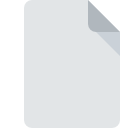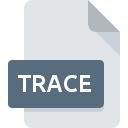
Extensión de archivo TRACE
VMware ThinApp Trace Log Format
-
DeveloperVMware
-
Category
-
Popularidad3.3 (9 votes)
¿Qué es el archivo TRACE?
El nombre de formato completo de los archivos que usan la extensión TRACE es VMware ThinApp Trace Log Format. La especificación VMware ThinApp Trace Log Format fue creada por VMware. Los archivos TRACE son compatibles con las aplicaciones de software disponibles para dispositivos que ejecutan Windows. El archivo TRACE pertenece a la categoría Otros archivos al igual que 6033 otras extensiones de nombre de archivo que figuran en nuestra base de datos. El software recomendado para administrar archivos TRACE es ThinApp. En el sitio web oficial del desarrollador VMware, Inc. no solo encontrará información detallada sobre el software ThinApp, sino también sobre TRACE y otros formatos de archivo compatibles.
Programas que admiten la extensión de archivo TRACE
La siguiente lista presenta programas compatibles con TRACE. Los archivos TRACE se pueden encontrar en todas las plataformas del sistema, incluido el móvil, pero no hay garantía de que cada uno admita dichos archivos de manera adecuada.
¿Cómo abrir un archivo TRACE?
Los problemas para acceder a TRACE pueden deberse a varias razones. Lo que es importante, todos los problemas comunes relacionados con los archivos con la extensión TRACE pueden ser resueltos por los propios usuarios. El proceso es rápido y no involucra a un experto en TI. Hemos preparado una lista de los cuales le ayudará a resolver sus problemas con los archivos TRACE.
Paso 1. Instalar el software ThinApp
 La razón más común para tales problemas es la falta de aplicaciones adecuadas que admitan archivos TRACE instalados en el sistema. La solución es sencilla, solo descargue e instale ThinApp. La lista completa de programas agrupados por sistemas operativos se puede encontrar arriba. Si desea descargar el instalador ThinApp de la manera más segura, le sugerimos que visite el sitio web VMware, Inc. y lo descargue de sus repositorios oficiales.
La razón más común para tales problemas es la falta de aplicaciones adecuadas que admitan archivos TRACE instalados en el sistema. La solución es sencilla, solo descargue e instale ThinApp. La lista completa de programas agrupados por sistemas operativos se puede encontrar arriba. Si desea descargar el instalador ThinApp de la manera más segura, le sugerimos que visite el sitio web VMware, Inc. y lo descargue de sus repositorios oficiales.
Paso 2. Verifica que tienes la última versión de ThinApp
 Si los problemas con la apertura de archivos TRACE aún ocurren incluso después de instalar ThinApp, es posible que tenga una versión desactualizada del software. Consulte el sitio web del desarrollador si hay disponible una versión más reciente de ThinApp. También puede suceder que los creadores de software al actualizar sus aplicaciones agreguen compatibilidad con otros formatos de archivo más nuevos. Si tiene instalada una versión anterior de ThinApp, es posible que no admita el formato TRACE. La última versión de ThinApp debería admitir todos los formatos de archivo que sean compatibles con versiones anteriores del software.
Si los problemas con la apertura de archivos TRACE aún ocurren incluso después de instalar ThinApp, es posible que tenga una versión desactualizada del software. Consulte el sitio web del desarrollador si hay disponible una versión más reciente de ThinApp. También puede suceder que los creadores de software al actualizar sus aplicaciones agreguen compatibilidad con otros formatos de archivo más nuevos. Si tiene instalada una versión anterior de ThinApp, es posible que no admita el formato TRACE. La última versión de ThinApp debería admitir todos los formatos de archivo que sean compatibles con versiones anteriores del software.
Paso 3. Asignar ThinApp a TRACE archivos
Si el problema no se ha resuelto en el paso anterior, debe asociar los archivos TRACE con la última versión de ThinApp que haya instalado en su dispositivo. El siguiente paso no debería plantear problemas. El procedimiento es sencillo y en gran medida independiente del sistema.

Selección de la aplicación de primera elección en Windows
- Elija la entrada del menú de archivo al que se accede haciendo clic con el botón derecho del mouse en el archivo TRACE
- Luego, seleccione la opción y luego, usando abra la lista de aplicaciones disponibles
- El último paso es seleccionar proporcionar la ruta del directorio a la carpeta donde está instalado ThinApp. Ahora todo lo que queda es confirmar su elección seleccionando Usar siempre esta aplicación para abrir archivos TRACE y hacer clic en .

Selección de la aplicación de primera elección en Mac OS
- Haga clic derecho en el archivo TRACE y seleccione
- Vaya a la sección . Si está cerrado, haga clic en el título para acceder a las opciones disponibles.
- Seleccione el software apropiado y guarde su configuración haciendo clic en
- Finalmente, un Este cambio se aplicará a todos los archivos con el mensaje de extensión TRACE debería aparecer. Haga clic en el botón para confirmar su elección.
Paso 4. Verifique el TRACE para ver si hay errores
¿Seguiste de cerca los pasos enumerados en los puntos 1-3, pero el problema sigue presente? Debe verificar si el archivo es un archivo TRACE adecuado. Es probable que el archivo esté dañado y, por lo tanto, no se pueda acceder a él.

1. Verifique el archivo TRACE para virus o malware
Si ocurriera que el TRACE está infectado con un virus, esta puede ser la causa que le impide acceder a él. Escanee inmediatamente el archivo con una herramienta antivirus o escanee todo el sistema para asegurarse de que todo el sistema esté seguro. Si el archivo TRACE está realmente infectado, siga las instrucciones a continuación.
2. Asegúrese de que el archivo con la extensión TRACE esté completo y sin errores
Si obtuvo el archivo TRACE problemático de un tercero, pídale que le proporcione otra copia. Durante el proceso de copia del archivo pueden producirse errores que hacen que el archivo esté incompleto o dañado. Esta podría ser la fuente de problemas encontrados con el archivo. Podría suceder que el proceso de descarga del archivo con la extensión TRACE se haya interrumpido y los datos del archivo estén defectuosos. Descargue el archivo nuevamente desde la misma fuente.
3. Compruebe si el usuario con el que ha iniciado sesión tiene privilegios administrativos.
Algunos archivos requieren derechos de acceso elevados para abrirlos. Cierre sesión en su cuenta actual e inicie sesión en una cuenta con suficientes privilegios de acceso. Luego abra el archivo VMware ThinApp Trace Log Format.
4. Compruebe si su sistema puede manejar ThinApp
Si el sistema está bajo carga pesada, es posible que no pueda manejar el programa que usa para abrir archivos con la extensión TRACE. En este caso, cierre las otras aplicaciones.
5. Verifique que su sistema operativo y sus controladores estén actualizados
El sistema y los controladores actualizados no solo hacen que su computadora sea más segura, sino que también pueden resolver problemas con el archivo VMware ThinApp Trace Log Format. Es posible que los archivos TRACE funcionen correctamente con el software actualizado que corrige algunos errores del sistema.
¿Quieres ayudar?
Si dispones de información adicional acerca de la extensión de archivo TRACE estaremos agradecidos si la facilitas a los usuarios de nuestra página web. Utiliza el formulario que se encuentra aquí y mándanos tu información acerca del archivo TRACE.

 Windows
Windows